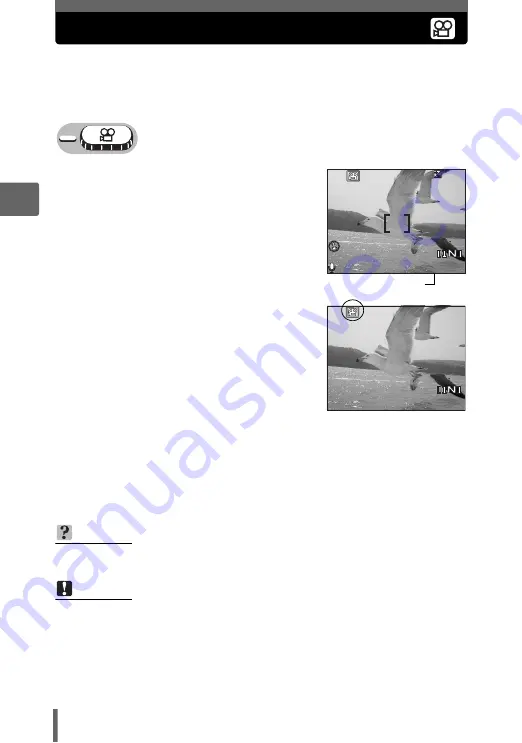
44
3
Grundl
egende Aufnahmefunkti
one
n
Aufnehmen von Movies
Dieser Modus eignet sich zum Aufzeichnen von Movies.
Die Kamera behält während der Movie-Aufnahme die korrekte Belichtung
automatisch bei, auch wenn sich das Motiv bewegt, die Schärfe und der
Zoom sind jedoch fest eingestellt. Wenn sich die Entfernung zum Motiv
ändern, wird das Bild ggf. nicht mehr scharf dargestellt.
1
Richten Sie die Kamera auf das
Motiv.
• Die verbleibende Aufnahmezeit wird
auf dem LCD-Monitor angezeigt.
• Verwenden Sie die Zoom-Taste, um Ihr
Motiv zu vergrößern.
2
Drücken Sie den Auslöser
vollständig nach unten, um die
Aufnahme zu starten.
• Während der Movie-Aufnahme wird
auch Ton aufgezeichnet.
• Die Schreibanzeige blinkt, während das
Movie gespeichert wird.
• Während der Movie-Aufnahme leuchtet
die
A
-Markierung rot.
3
Drücken Sie den Auslöser erneut
vollständig nach unten, um die
Aufnahme zu beenden.
• Wenn die verbleibende Aufnahmezeit verstrichen ist, stoppt die Aufnahme
automatisch.
• Wenn noch Speicherplatz im internen Speicher oder auf der Karte
vorhanden ist, wird die verbleibende Aufnahmezeit (S. 27) angezeigt und
die Kamera ist aufnahmebereit.
TIPPS
Um den Zoom während der Movie-Aufnahme zu benutzen
j
Stellen Sie [DIGITALZOOM] auf [EIN].
g
„Verwenden des Digitalzooms“ (S. 39)
Hinweis
• Die verbleibende Aufnahmezeit kann sich während der Aufnahme rapide
verringern. Versuchen Sie, den internen Speicher oder die Karte in Ihrer
Kamera zu formatieren und anschließend erneut zu verwenden.
„Formatieren des internen Speichers oder der Karte (FORMATIEREN /
• Im Modus
n
ist der Blitz nicht verfügbar.
00:36
00:36
00:36
HQ
HQ
+2.0
+2.0
Verbleibende
Aufnahmezeit
00:36
00:36
00:36






























